Ein USB-Stick für alles
Ventoy laden
Laden Sie zuerst das USB-Tool Ventoy herunter, mit dem Sie Ihren Stick danach bootfähig machen. Sie finden es unter der Internetadresse ventoy.net/en/download.html, Bild 3. Ein Klick auf den Link ventoy-1.1.05-windows.zip leitet Sie weiter zum Sourceforge-Portal, wo Sie den eigentlichen Download mit einem Klick auf die grüne Schaltfläche Download Latest Version starten.
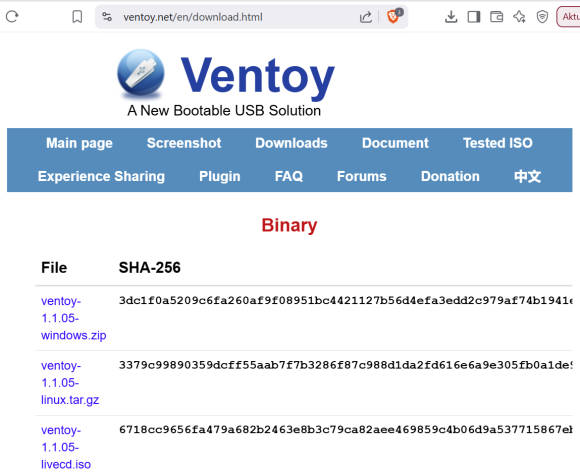
Bild 3: Laden Sie das USB-Tool Ventoy von der Webseite der Entwickler herunter
Quelle: PCtipp.ch
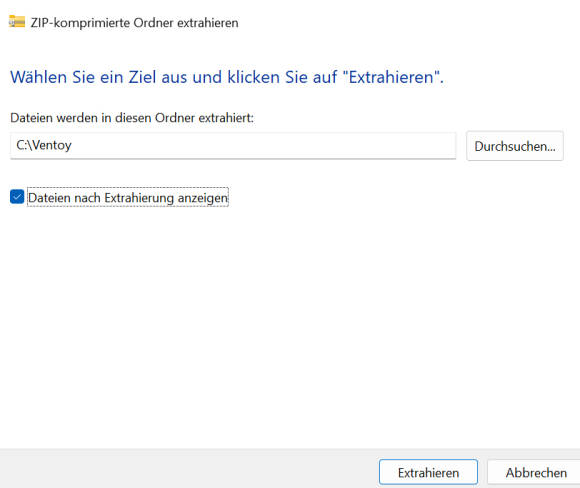
Bild 4: Extrahieren Sie das ZIP-Archiv von Ventoy am besten in einen Ordner wie C:\Ventoy
Quelle: PCtipp.ch
Ventoy übertragen
Schliessen Sie nun Ihren USB-Stick an den Computer an und sichern Sie alle auf dem Stick vorhandenen Dateien, die Sie eventuell später noch einmal benötigen. Drücken Sie dazu die Tastenkombination Windowstaste+E, um den Datei-Explorer zu öffnen. Navigieren Sie zu dem Laufwerk, unter dem der USB-Stick eingebunden ist. Meist trägt es die Bezeichnung D:\, E:\ oder einen ähnlichen Laufwerkbuchstaben. Kopieren Sie alle wichtigen Dateien auf die Festplatte Ihres Computers, bevor Sie fortfahren.
Bild 5: Klicken Sie auf die Schaltfläche Ja, um Ihren USB-Stick mit Ventoy vorzubereiten
Quelle: PCtipp.ch
Prüfen Sie nun, ob beim Eintrag Gerät auch wirklich Ihr USB-Stick ausgewählt ist. Der angezeigte Partitionsbuchstabe muss mit dem übereinstimmen, der im Datei-Explorer angezeigt wird, Bild 7. Klicken Sie danach auf Installieren, um die Ventoy-Dateien auf Ihren USB-Stick zu übertragen. Da dieser dabei neu formatiert wird, haben die Entwickler mehrere Sicherheitswarnungen eingebaut. Bestätigen Sie diese zuerst mit Ja und anschliessend noch einmal mit Ja. Gelegentlich blendet Ventoy sogar ein weiteres Hinweisfenster ein, indem Sie das englische YES eintippen müssen, um den Vorgang ausdrücklich zu erlauben.
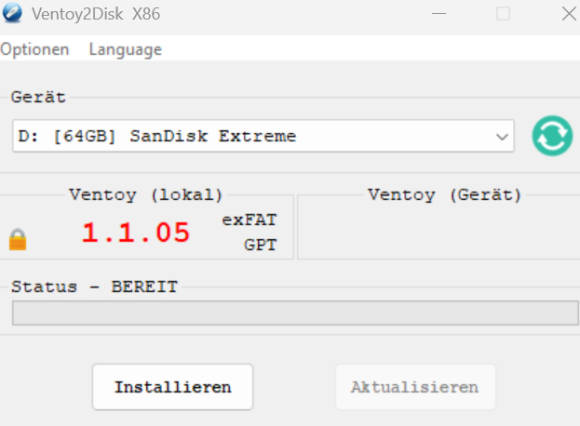
Bild 7: Bevor Sie Ventoy auf Ihren Stick übertragen, prüfen Sie, ob unter Gerät die richtige Partition ausgewählt ist
Quelle: PCtipp.ch
ISO-Dateien herunterladen
Eine ISO-Datei enthält jeweils ein gesamtes Betriebssystem. Damit Ventoy etwa Linux Mint booten kann, laden Sie seine ISO-Datei herunter und kopieren sie auf Ihren im vorherigen Schritt vorbereiteten USB-Stick. Laut dem Entwickler unterstützt Ventoy derzeit rund 1221 Betriebssysteme. Sie finden die vollständige Liste unter der Internetadresse ventoy.net/en/isolist.html.
Ein besonders nützliches Live-System ist die Kaspersky Rescue Disk. Sie bootet den Computer mit einem Linux-System und sucht danach nach Malware. Dabei verwendet sie andere Techniken und Signaturen als etwa der Antivirenschutz Microsoft Defender. Das erhöht die Wahrscheinlichkeit, doch noch fündig zu werden. Ausserdem sind die meisten Schädlinge auf Windows als Wirtssystem angewiesen. Mit der Linux-Basis der Kaspersky Rescue Disk kann dagegen keine Windows-Malware etwas anfangen.
Die Integration auf Ihrem Multiboot-Stick ist simpel. Laden Sie zunächst die ISO-Datei der Kaspersky Rescue Disk von kaspersky.de/downloads/free-rescue-disk herunter und speichern Sie diese einfach auf Ihrem Multiboot-Stick. Ändern Sie den Namen der Datei in Kaspersky.iso. Starten Sie den Computer danach bei weiterhin angestecktem USB-Stick neu.

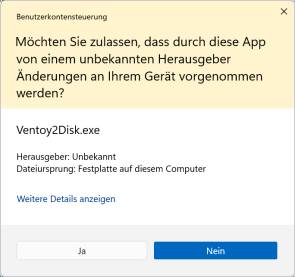
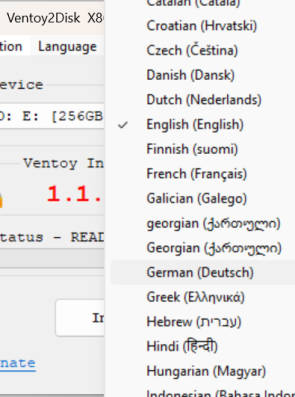






25.09.2025
26.09.2025
26.09.2025
26.09.2025
26.09.2025
26.09.2025
26.09.2025
26.09.2025
26.09.2025
26.09.2025